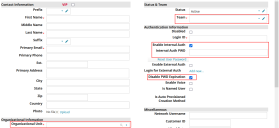Conector do Ivanti Neurons for ITSM
Este conector pode ser executado na nuvem ou usando um servidor de conector local.
O conector ITSM coleta dados sobre dispositivos e usuários a partir do Ivanti Neurons for ITSM, usando a API SOAP do Service Manager. Quando os usuários ou dispositivos têm um ticket associado a si, as informações sobre o ticket também são incluídas.
O conector importa dados do ITSM para a Plataforma Neurons. Se quiser importar dados do Neurons para o ITSM, consulte Importar Dados de Descoberta do Ivanti Neurons na ajuda do Ivanti Neurons for ITSM.
Para saber quais dados são importados e como são mapeados, consulte Mapeamento (abaixo).
Quando você executa a versão local do conector, o servidor de conector deve ser instalado num local que permita contatar tanto o servidor do ITSM como o servidor do Neurons. Para obter informações adicionais, consulte Como configurar o conector ITSM para ambiente local.
Antes de configurar o conector, certifique-se de que sua conta ITSM esteja configurada com as seguintes propriedades:
- Use uma conta de serviço dedicada ao ITSM. Se você também configurou credenciais de ação no Neurons para o conector, essa conta poderá ser a mesma usada para o nome de usuário (supondo que a conta tenha as permissões adequadas).
- No console de usuário do ITSM > espaço de trabalho Funções, atribua a função Administrador como a única função da conta. Preencha também o seguinte:
- Unidade organizacional: preencha a conta com uma unidade organizacional de nível superior.
- Equipe: preencha a conta com uma equipe existente.
- Habilitar autenticação interna: selecione esta opção e adicione uma senha.
- Desabilitar expiração de senha: selecione esta opção.
- No console de configuração do ITSM:
- Certifique-se de que a função Administrador possa visualizar e editar todas as permissões de objeto. (Navegue até Configurar > Usuários e permissões > Funções e permissões. Selecione a função Administrador e selecione Permissões de objeto.)
- Defina Usuário nomeado e Usuário privilegiado como 0 para permitir que contas privilegiadas façam login com um número ilimitado de sessões. (Navegue até Configurar > Security Controls > Segurança e sessão.)
- Adicione um grupo de chaves da API do Neurons. (Navegue até Configurar > Security Controls > Chaves de API.)
Opções
Um conector ITSM possui as seguintes opções:
- Nome do conector: um nome para o conector.
- Nome do servidor de conector: O nome do servidor do conector ao qual esse conector está associado. Ao executar o conector na nuvem, esse servidor precisa ser a opção Nuvem na lista.
Cada conector só pode ser associado a um servidor de conector. Se você adicionou esse conector a um servidor de conector específico (na página Conectores > Servidores de Conector), esse campo será preenchido para você. Caso contrário, é possível selecionar o servidor na lista. - Instância Local ou Nuvem: selecione Local se estiver hospedando o servidor ITSM em seu próprio ambiente; ou Nuvem se o estiver hospedando na nuvem.
- Nome do servidor: o endereço IP ou nome DNS do servidor Cynerio. Se a sua instância do ITSM é local, você deve adicionar /HEAT ao nome do servidor. Por exemplo: nomeservidor.exemplo.com/HEAT
- ID do locatário (somente para instâncias locais): o ID do locatário (também conhecido como URL do locatário) da sua instância ITSM. O ID do Locatário é igual ao campo "TenantURL" no objeto de negócio Locatários, no banco de dados de configuração do ITSM.
- Nome de usuário e Senha: credenciais para acessar o MDM. Sugerimos que você use uma conta de serviço que não precise que a senha seja alterada com frequência.
- Nome da função: uma função de usuário do ITSM, atribuída ao nome de usuário, que possua permissões para exibir e editar todos os objetos. Pode ser uma função padrão ou personalizada, desde que tenha as permissões corretas.
- Dispositivos
- Limiar de obsolescência: O conector importará apenas dispositivos que fizeram check-in ou foram alterados durante esse período.
- Status: Importe dispositivos específicos usando um filtro de status. Clique na área Status para visualizar a lista de filtros predefinidos. Adicione um novo valor digitando-o nessa área e pressionando Enter.
- Tipos: importe dispositivos específicos usando um ou mais filtros de tipo. Clique na área Tipos para visualizar a lista de filtros predefinidos. Adicione um novo valor digitando-o nessa área e pressionando Enter. A Ivanti atualizará periodicamente os filtros predefinidos, substituindo todos os valores na área Tipos pelas atualizações. Você precisará inserir novamente todos os filtros personalizados que estava usando anteriormente.
Você também pode adicionar um ou mais filtros de subtipo a um filtro de tipo para refinar os dados dos dispositivos que o Neurons importa. Certifique-se de combinar os subtipos corretos com cada filtro de tipo usado:- Computador: os subtipos disponíveis são desktop, laptop, servidor, desktop virtual, servidor virtual.
- ivnt_AtivoGeral: os subtipos disponíveis são ESX, VOIP.
- ivnt_Infraestrutura: os subtipos disponíveis são ponto de acesso, firewall, hub, telefone, roteador, SAN, comutador, videoconferência.
- Dispositivo móvel: os subtipos disponíveis são smartphone e tablet.
- Dispositivo periférico: os subtipos disponíveis são FAX, impressora, scanner.
- Subtipos: inclua um ou mais filtros de subtipo em cada filtro de tipo para refinar os dados dos dispositivos que o Neurons importa. Clique na área Subtipos para visualizar a lista de filtros predefinidos. Adicione um novo valor digitando-o nessa área e pressionando Enter.
- Usuários
- Limiar de obsolescência: limita a quantidade de dados coletados para o Neurons. O conector importará apenas usuários que fizeram check-in ou foram atualizados durante esse período.
- Status: importe usuários específicos usando um filtro de status. Clique na área Status para visualizar a lista completa de filtros predefinidos. Adicione um novo valor digitando-o nessa área e pressionando Enter.
- Repetir: a frequência com que o conector deve coletar dados.
- Hora de início: a hora do dia em que o conector deve começar a funcionar. Para minimizar o impacto em sua rede e aplicativos, recomendamos que os conectores geralmente sejam executados à noite ou nos fins de semana.
- Ativo: se o conector está ativo ou não. Enquanto o conector está ativo, ele é executado de acordo com o agendamento criado por você. Se você desmarcar a caixa de seleção, o conector ficará inativo e não coletará dados até que a caixa de seleção seja habilitada novamente e o conector seja salvo.
- Credenciais de ação: as credenciais que o Ivanti Neurons usa para executar ações e consultas em registros de dispositivos ou pessoas. Os tipos disponíveis de ações e consultas dependerão do seu ambiente específico de trabalho. Se a sua instância do ITSM for local, talvez seja necessário adicionar /HEAT ao nome do servidor. Por exemplo: nomeservidor.exemplo.com/HEAT. Se a sua instância ITSM usar um ponto de extremidade com API REST, será preciso inserir uma chave de API ativada para autenticá-la. Para saber como criar uma chave de API, consulte Usando a chave de API REST na ajuda do Ivanti Neurons for ITSM.
Para detalhes sobre como configurar ou usar conectores, consulte Conectores.
Mapeamento
Os dados que esse conector importa são mapeados para atributos de destino no banco de dados do Plataforma Neurons.
Para ter uma visão geral de como os dados importados por este conector correlacionam-se com os atributos de destino do Ivanti Neurons, baixe o arquivo CSV usando o botão abaixo.
Para ter uma visão geral dos atributos de destino do Neurons, por tipo de dado, e de quais atributos de origem do conector são atribuídos a eles, consulte Mapeamento de dados do conector.